

By Nathan E. Malpass, Last updated: June 6, 2018
Forse ti chiederai: "Perché il mio iPhone non esegue il backup? "Successivamente, ti dirò perché e come risolvere" il mio iPhone non eseguirà il backup ".
Dobbiamo ammettere che anche prima quando la tecnologia mobile stava appena iniziando a spianare la strada gli utenti hanno già la maggiore preoccupazione di assicurarsi che vengano fatte copie di file o dati importanti. Allora le opzioni erano limitate.
Oggi gli utenti di iPhone hanno due opzioni comunemente utilizzate per il backup dei dati, tramite iTunes o iCloud. Anche se ci sarebbero casi in cui ci sarebbero ostacoli nel rendere il processo facile.
Fare un backup regolarmente è un must per tutti ma a volte non va proprio come vogliamo. Quando ciò accade, ci viene lasciata la sensazione di sgomento e frustrazione, pensando che ci sia un modo per rendere più facile per noi.
Ci sono cose che possiamo fare da soli per cercare di risolvere "non eseguirà il backup del mio iPhone"possiamo riscontrare durante il backup del nostro iPhone. Ma prima, esaminiamo alcuni errori comuni che possono sorgere durante il processo.

Parte 1. Il perché comune quando il tuo iPhone non esegue il backupParte 2. La soluzione comune di "Perché non esegue il backup del mio iPhone"Parte 3. Usa FoneDog Toolkit per eseguire il backup del tuo iPhoneGuida video: come eseguire il backup e ripristinare il tuo iPhoneParte 4. Conclusione
iCloud ti consente di eseguire il backup in remoto in modo conveniente poiché dovrai solo collegarti a Internet per utilizzarlo. Sebbene la connettività Internet sia instabile, interromperà il processo di backup.
L'app iCloud viene fornita con a capacità di archiviazione 5GB gratuita ma se hai tonnellate di file di cui esegui costantemente il backup dal tuo iPhone, ciò si rivelerebbe insufficiente. Quindi avresti bisogno di ottenere di più e ti costerà di più.
La stessa cosa quando hai iTunes sul tuo computer potresti non avere abbastanza spazio su disco per ospitare i tuoi file.
Potresti avere app o software di sicurezza extra che potrebbero non permetterti di utilizzare iTunes o iCloud per il backup dei tuoi dati. Assicurati che questi siano disabilitati per primi.
Quando si utilizza iTunes se non è aggiornato all'ultima versione, potrebbe non essere possibile eseguire il backup. Assicurati che prima di connettere il tuo iPhone aggiorni l'app iTunes.
Ci sono anche casi in cui un utente ha diversi ID Apple o se hai un'app che hai utilizzato un ID diverso per l'acquisto, potresti non essere in grado di eseguirne il backup su iCloud. Se lo hai salvato tramite iTunes, potresti dover provare a sincronizzare il tuo iPhone con il tuo computer.
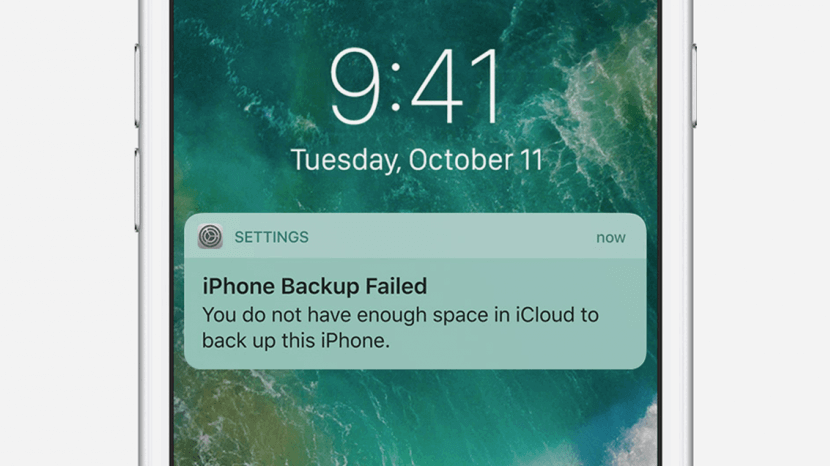
Senti il bisogno di chiedere aiuto? Ecco alcune correzioni comuni "perché non esegue il backup del mio iPhone?"
Passo 1: sul tuo iPhone vai su Impostazioni e attiva il pulsante Wifi per accenderlo. Controlla la rete a cui desideri connetterti se è protetta da password, inserisci quella giusta per assicurarti di poterti unire.
Passaggio 2: quando il tuo iPhone è già collegato, prova a fare un backup iCloud per provarlo. (vai su Impostazioni> Tocca il tuo nome> iCloud> Backup iCloud> Backup ora)

Per verificare se hai abbastanza spazio di archiviazione iCloud vai su Impostazioni sul tuo iPhone. Vedresti il tuo nome nella parte superiore della schermata successiva, toccalo e vai su iCloud. Ora saresti in grado di vedere lo stato del tuo spazio di archiviazione iCloud. Se non ne hai abbastanza, puoi fare clic su "Gestisci memoria".
Ora sarai in grado di gestire l'archiviazione di ciascuna app o eseguire l'aggiornamento per ottenere di più. Quale di nuovo per ricordare che ti costerebbe extra al mese. Se vedi che ne hai abbastanza, puoi provare a eseguire nuovamente il backup del tuo iPhone.
Quando usi iTunes per eseguire il backup del tuo iPhone, consuma la memoria del computer con cui è stato sincronizzato. Quindi sarebbe anche meglio controllare se hai abbastanza spazio di archiviazione.
Qualcosa di comune che puoi provare a fare è verificare se disconnettersi e riconnettersi al proprio accesso iCloud consentirebbe di procedere con il backup. Basta andare su Impostazioni scorrere verso il basso e selezionare "Account e password". Quindi fare clic su "Esci". Questo ora ti chiederà di confermare se desideri eliminare le impostazioni correnti, quindi verrai disconnesso. Torna indietro e accedi, quindi prova a fare un backup per vedere se ora funzionerebbe.
Nota importante: Esci da iCloud sul tuo iPhone ti chiederà di cancellare i dati sul tuo dispositivo, ma non devi preoccuparti troppo dato che è stato eseguito il backup di tutti su iCloud Drive, sarai in grado di recuperarli automaticamente quando accedi di nuovo.
Se i passaggi precedenti sopra indicati non hanno dimostrato di funzionare, potresti provare a ripristinare le impostazioni del tuo iPhone. Non preoccuparti, riporterà le impostazioni del tuo iPhone come la connessione Wi-Fi, le impostazioni di accessibilità, ecc. Su come era quando l'hai ricevuto per la prima volta e non influirà sui dati memorizzati sul tuo dispositivo. Vai su Impostazioni> Generali> Ripristina> Ripristina tutte le impostazioni.

Ti senti come se tutta la speranza fosse perduta? Lascia che FoneDog Toolkit-iOS Backup e ripristino dei dati faccia tutto al posto tuo
Ci sono momenti in cui anche i passaggi di risoluzione dei problemi più semplici si dimostrano non riusciti e non risolvono il problema "perché l'iPhone non esegue il backup" per te.
Ecco perché il FoneDog Toolkit-iOS Backup e ripristino dei dati è stato creato per garantire agli utenti di iPhone che c'è qualcosa a cui possono rivolgersi quando hanno la sensazione che non ci sia altro da fare se non correre verso un centro di assistenza per ottenere aiuto.
È un software che assicura che i tuoi dati rimangano protetti, quindi non dovrai preoccuparti di perdere tutto ciò che è importante per te.
Inoltre, a differenza di altri metodi là fuori, ti verrà data la possibilità di selezionare effettivamente quali file desideri eseguire il backup e il ripristino, dandoti anche la possibilità di visualizzare l'anteprima di ognuno prima di procedere alla scelta finale.
Iniziamo con i passaggi per correggere il backup del tuo iPhone.
Scarica e completa l'installazione di FoneDog Toolkit dopo aver collegato il tuo iPhone.
Assicurati di utilizzare il cavo in dotazione con il dispositivo al momento dell'acquisto, poiché a volte l'utilizzo di un cavo diverso potrebbe causare alcuni problemi.
Una volta installato, avvia il toolkit quindi seleziona l'opzione Backup e ripristino dei dati iOS dalla dashboard principale. Quindi fare clic su iOS Data Backup

Nella schermata successiva, sarai lieto di scoprire che con FoneDog Toolkit-iOS Data Backup and Recovery avrai due opzioni per creare il tuo file di backup.
A parte il "Backup standard", avrai la possibilità di creare un"Backup crittografato".
Ciò risulta utile soprattutto se si dispone di dati sensibili che si desidera proteggere ulteriormente.
Dopo aver scelto la modalità di backup che preferisci, fai clic su "Inizia".

Prima di procedere dopo aver fatto clic su "Avvia", ti verranno mostrati i tipi di file di cui puoi eseguire il backup che sono classificati di conseguenza in modo da poter facilmente scegliere. E poi fai clic su "Next"

FoneDog Toolkit-iOS Data Backup and Recovery procederà ora al backup dei file scelti.
Una volta completato il processo, ti verranno mostrati i dettagli del backup creato (nome e dimensioni).
Ti verrà anche data l'opzione "Backup Altro" o "Ripristina dati iOS". Che ora ci porterà alla parte successiva.
Qui, questo articolo ti insegnerà "Correggi iPhone non eseguirà il backup su iCloud"

Ora recuperiamo quei file ripristinati sul tuo iPhone
Sarai felice di sapere che, dato che FoneDog Toolkit-iOS Data Backup and Recovery è così efficiente, scoprirai che non dovrai più preoccuparti che il tuo iPhone non esegua il backup. Ora andiamo avanti e recuperiamo il file di backup che hai creato sul tuo iPhone.
Supponendo che il tuo iPhone sia ancora collegato, procedi selezionando "Ripristina i dati iOS"
Dovresti assicurarti di selezionare il file giusto da recuperare. Quindi, nella schermata successiva nell'elenco dei backup disponibili, controlla l'ultimo creato in base alla data.
Clicca su "Visualizza ora ".

Cliccando "Visualizza ora"FoneDog Toolkit inizierà la scansione del file selezionato. Avrai la possibilità di"pausa" o "Stop" il processo.
Puoi facilmente vedere come procede anche la scansione perché il toolkit ti mostrerà i progressi sullo schermo.

Una volta terminata la scansione, sarai in grado di visualizzare una visualizzazione dettagliata del file di backup in modo da poter effettuare una selezione dei dati che desideri ripristinare sul tuo iPhone.
Conveniente per le persone che a volte cambiano idea e non vogliono fare il backup e ripristinare molti dei loro file.

Le persone leggono anche:
Come riparare iPhone Backup non riuscito
A volte sarai così spinto indietro in un angolo quando il tuo iPhone non eseguirà il backup utilizzando iCloud o iTunes. È frustrante per gli utenti Apple poiché si prevede che le due piattaforme siano quelle a cui si rivolgono poiché entrambe sono progettate per iDevices.
Non molti possono risolvere problemi come "perché non eseguire il backup di iPhone?"da soli è per questo che ci sono passaggi comuni per la risoluzione dei problemi che si consiglia di fare quando si verificano tali problemi. Ma se quelli si dimostrano inutili, allora quale altra opzione hai? Ecco perché FoneDog Toolkit-iOS Data Backup and Recovery è la migliore alternativa che è là fuori.
Garantisce un tasso di successo 100% in ogni momento. Ti senti sicuro che nient'altro sarà danneggiato o influenzato sul tuo iPhone quando lo usi per il backup di tutti i tuoi dati importanti. Potrebbe anche scoprire problemi nascosti e risolverlo per te. Conveniente vero?
Vai avanti e scarica oggi stesso FoneDog Toolkit-iOS Data Backup and Recovery e sperimenta i vantaggi di averlo come compagno costante per l'uso quotidiano.
Scrivi un Commento
Commento
Respaldo y restauración de datos de iOS
Proteggere i dati sul computer e recuperare selettivamente i dati IOS dal backup.
Scarica Gratis Scarica GratisArticoli Popolari
/
INTERESSANTENOIOSO
/
SEMPLICEDIFFICILE
Grazie! Ecco le tue scelte:
Excellent
Rating: 4.6 / 5 (Basato su 67 rating)